Versuchen Sie, den Wi-Fi-Netzwerkkanal und die Bandbreiteneinstellungen zu ändern. [...]
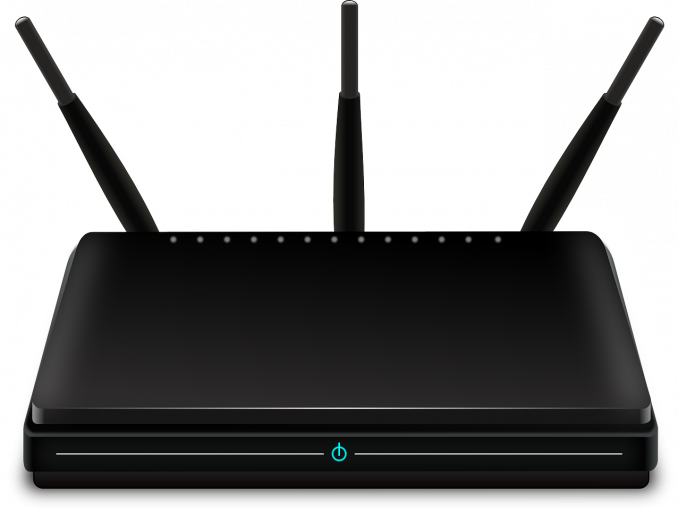
Manchmal ist eine kleine Software-Anpassung alles, was es braucht, um Ihre Wi-Fi-Probleme zu beheben.
Das wurde mir klar, als ich mir einen brandneuen Router zulegte, ein klobiges Monstrum mit Unterstützung für den neuesten Wi-Fi 6-Standard. Was eigentlich ein großes Netzwerk-Upgrade hätte sein sollen, wurde zu einer haarsträubenden Erfahrung, als ich versuchte herauszufinden, warum die Download-Geschwindigkeiten so unzuverlässig waren.
Es stellte sich heraus, dass die Lösung einfach war: Ändern Sie einfach die Kanal- und Bandbreiteneinstellungen des Routers, um mögliche Störquellen zu umgehen.
Die meisten Router wählen von Haus aus automatisch einen Kontrollkanal. Ich nahm an, dass dies in Ordnung sei, da ich mich in einem Vorort ohne viele andere Wi-Fi–Netzwerke in der Nähe befinde. Interferenzen können jedoch von vielen Quellen ausgehen, und die Standardauswahl Ihres Routers ist möglicherweise nicht die beste. Mit ein bisschen Ausprobieren habe ich einen Kanal gefunden, mit dem ich von fast überall im Haus eine ähnliche Geschwindigkeit wie mit einem kabelgebundenen Ethernet-Netzwerk erreiche.
Die Art und Weise, wie Sie Ihre Kanal- und Bandbreiteneinstellungen ändern können, variiert je nach Router-Hersteller, aber Sie können entweder versuchen, 192.168.1.1 in Ihrem Webbrowser aufzurufen oder die Support-Seiten Ihres Herstellers aufzurufen. (Hier sind einige für Asus, TP-Link, Netgear und Linksys.)
Was die Wahl des Kanals angeht, können Android-Benutzer eine App namens Wi-Fi Analyzer ausprobieren, um nach potenziellen Störquellen auf jedem Kanal zu suchen, aber ich habe festgestellt, dass es am besten ist, einfach zu experimentieren. Wenn Sie einen Dual-Band-Router haben, können Sie jeden Kanal im 5-GHz-Band ausprobieren, aber für das 2,4-GHz-Band sollten Sie möglichst bei den Kanälen 1, 6 oder 11 bleiben.
Sie können auch versuchen, einen Kanal mit einer Bandbreite von 20 MHz auf dem 2,4-GHz-Band auszuwählen, was die Störungen weiter reduzieren kann, ohne dass die Geschwindigkeit darunter leidet. In meinem Fall hat das auch einen großen Unterschied gemacht. (Wenn sich das alles einschüchternd anhört, sollten Sie Ihre aktuellen Einstellungen aufschreiben oder fotografieren, bevor Sie mit den Änderungen beginnen, damit Sie sie wieder ändern können, wenn etwas schief geht).
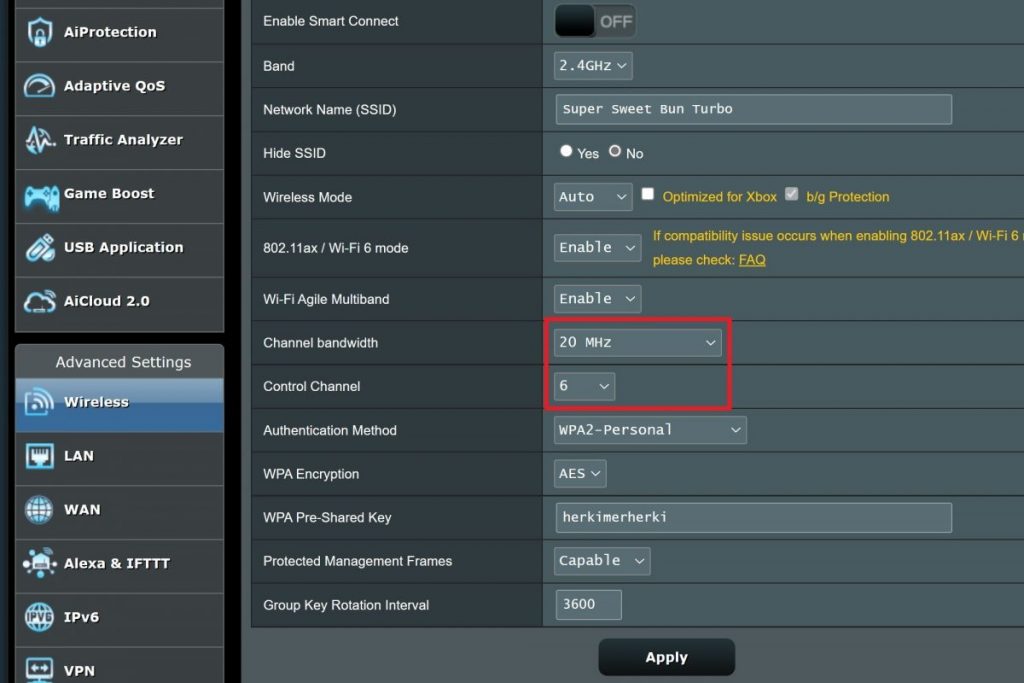
Sobald Sie einen Kanal ausgewählt haben, versuchen Sie, einige Geschwindigkeitstests mit den Geräten durchzuführen, die Ihnen Probleme bereiten. Netflix‘ Fast.com ist ein praktisches Geschwindigkeitstest-Tool, das Sie in jedem Browser, sogar auf Ihrem Handy, aufrufen können, oder Sie suchen einfach bei Google nach dem Begriff „Speed Test“ und klicken auf die blaue Schaltfläche „Speed Test“ oben in den Ergebnissen. Bleiben Sie bei dem Kanal, der Ihnen über mehrere Tests hinweg konsistente Geschwindigkeiten liefert.
Trotzdem ein Wort der Warnung: Das Einstellen des Wi-Fi-Kanals kann zwar bei inkonsistenten Geschwindigkeiten helfen, aber es wird Ihrem Router nicht auf magische Weise eine bessere Reichweite verleihen oder tote Zonen beseitigen. Wenn Ihre Geschwindigkeiten abnehmen, je weiter Sie sich vom Router entfernen, ist es vielleicht an der Zeit für einen neuen Router oder einen Range Extender.
*Jared Newman berichtet von seinem abgelegenen Außenposten in Cincinnati aus über persönliche Technologien. Er veröffentlicht auch zwei Newsletter, Advisorator für technische Ratschläge und Cord Cutter Weekly für Hilfe bei der Abschaffung von Kabel- oder Satellitenfernsehen.










Be the first to comment